Prima che tutti iniziassero a prendere e condividereimmagini dai loro smartphone e fotocamere digitali, c'era una fotografia basata su film in cui le tue foto venivano stampate su schede 4 × 6 di alta qualità che rendevano impossibile ritagliare i bombardieri fotografici o che un cugino non piace a nessuno dalla foto di famiglia. Con la fotografia digitale, se si dispone del software giusto, delle competenze necessarie e poche ore di tempo per uccidere, è possibile rimuovere oggetti indesiderati da una fotografia. Per le fotografie con molti soggetti, potresti aver bisogno di un'app molto caratteristica per fare il trucco e notevoli capacità di modifica delle immagini da parte tua, ma per le immagini ordinarie (come quelle che potresti aver scattato in vacanza), puoi utilizzare un'app semplice come Forbici intelligenti per fare il lavoro. Intelligent Scissors è un'app Mac del valore di $ 3,99 nel Mac App Store che ti consente di identificare e rimuovere elementi indesiderati da un'immagine. L'app è facile da usare e ti offre un'anteprima in tempo reale delle modifiche apportate. L'output viene salvato in formato JPG.
Prima di iniziare a tagliare le tue foto,familiarizzare con i controlli dell'app. Ti verrà presentata una breve descrizione di cosa fa ogni pulsante sulla barra in alto quando avvii l'app. I pulsanti Apri e Salva sono facili da capire. Il pulsante "Rimuovi" attiva il pennello che indica all'app quali elementi desideri rimuovere. Se vuoi salvare un particolare oggetto nell'immagine, usa il pennello "Mantieni" e dipingi sull'area che vuoi conservare. Il pulsante "Cancella segni" rimuove tutti i segni sia dal pennello rimuovi che da trattieni.

Utilizza il pulsante "Apri" e importa un'immagine o trascinae rilascialo nella finestra dell'app. Puoi iniziare a dipingere sugli oggetti con i pennelli rimuovi e trattieni subito, ma per ottenere il risultato migliore, dovrai provare a iniziare con un pennello e poi a rifarlo da zero con l'altro. Se inizi definendo quali oggetti conservare e quindi seguendoli definendo quali elementi rimuovere, vedrai un'immagine diversa rispetto a se dovessi definire gli oggetti da rimuovere prima e gli oggetti da conservare in seguito. In alcuni casi, potrebbe non essere necessario definire quali oggetti devono essere conservati. In ogni caso, ti ritroverai con un'immagine le cui dimensioni sono più piccole di quella dell'originale.
Nello screenshot qui sotto, abbiamo iniziato con a1500 × 1204 immagine che è stata ridotta a 1110 × 1204 dopo aver ritagliato il soggetto (Nota: ci piacciono tutti e quattro gli hobbit, Merry è stato rimosso solo per motivi di test). Si noti che nell'immagine tutti i soggetti erano allineati e lo sfondo non era complesso. L'immagine risultante è molto buona e non puoi dire se qualcuno è stato rimosso da essa. Non vedrai un buon risultato quando provi a trattare un'immagine con folle sullo sfondo o qualsiasi scenario complesso.
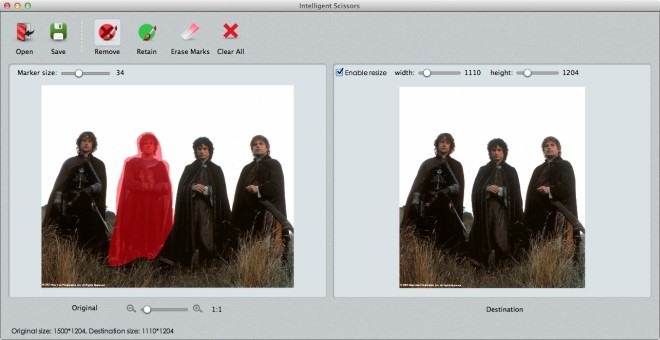
App simili per la piattaforma Mac includonoSnapheal che costa $ 14,99 e funziona più o meno allo stesso modo di Intelligent Scissors, anche se ha funzionalità aggiuntive per il fissaggio di un'immagine. Se si desidera modificare elementi da immagini complesse, provare Inpaint; è gratuito e molto efficace.
Scarica Intelligent Scissors dal Mac App Store













Commenti